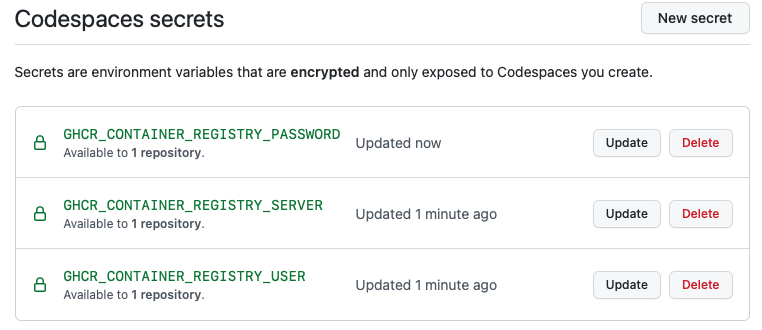この記事は
GitHub Codespaces では、その環境をユーザがカスタマイズできます。
この記事ではカスタマイズのための全体の流れの例を説明します。具体的なカスタマイズの詳細については触れません。
- 自前イメージへの切り替え
- GitHub Actions によるイメージ生成および GitHub Container Registry への配置
- GitHub Container Registry に置いたイメージを使った Codespaces 起動
あたりについて書きます。
おことわり
私は普段 VS Code を使っておらず、(Codespaces と基本は同じと思われる) VS Code Remote + devcontainer でのノウハウも特に持っていません。的外れなことを書いていたらごめんなさい。
手順
リポジトリに基本となる .devcontainer/ を置く
Codespaces を使うリポジトリのルートに .devcontainer/ を置きます。
まずは、標準の Codespaces で使われているコンテナ定義を使うのが良いでしょう。
の .devcontainer/ をコピーすれば OK です。
あるいはより簡素な
も良いと思います。
ファイルの説明
vscode-dev-containers で提供されている .devcontainer/ は以下のような構成になっているようです。
-
devcontainer.json- 大元の定義ファイル
- ここにどの Dockerfile が使われるかが指定されている
-
Dockerfile- 実際に Codespaces 起動に使われるのはこれ
- 実質1行。生成済みイメージが
FROMでベースイメージに指定されている - 簡単な変更ならこのファイルに追加すればよい
-
base.Dockerfile-
DockerfileのFROMに書かれている生成済みイメージを生成するための Dockerfile と思われる - (そのままでは) 実際の Codespaces 起動時には使われない
- よりきめ細かく変更したいなら、これを変更してイメージ生成する (今回はこちら)
-
- その他ヘルパースクリプトなど
Dockerfile はこんな感じです。コメントにあるように、パッケージの追加程度ならこれを変更すれば良いでしょう。
FROM mcr.microsoft.com/vscode/devcontainers/universal:1-linux
# ** [Optional] Uncomment this section to install additional packages. **
# USER root
#
# RUN apt-get update && export DEBIAN_FRONTEND=noninteractive \
# && apt-get -y install --no-install-recommends <your-package-list-here>
#
# USER codespace
そのまま Codespaces 起動してみる
まずはそのまま Codespaces を起動してみます。
デフォルトと同じ環境が10-20秒ほどで起動するはずです。
起動時にイメージをビルドする
次に、base.Dockerfile を使うように devcontainer.json を変更して commit & push します。
diff --git a/containers/codespaces-linux/.devcontainer/devcontainer.json b/containers/codespaces-linux/.devcontainer/devcontainer.json
index 7a6605c2..b0acd62e 100644
--- a/containers/codespaces-linux/.devcontainer/devcontainer.json
+++ b/containers/codespaces-linux/.devcontainer/devcontainer.json
@@ -1,7 +1,7 @@
{
"name": "GitHub Codespaces (Default)",
"build": {
- "dockerfile": "Dockerfile"
+ "dockerfile": "base.Dockerfile"
},
"settings": {
"go.toolsManagement.checkForUpdates": "local",
Codespaces を起動してみます。同じ環境が起動しますが、今度は起動時にイメージのビルドが行われるので、10-20分ぐらいかかるはずです。
これでは実用に耐えませんね。
GitHub Actions を使ってイメージをビルド & GitHub Container Registry に置く
Codespaces を起動するたびにイメージをビルドするのはつらいので、予め GitHub Actions でビルドしておくことにします。
以下は
-
mainブランチの.devcontainer/が変更されたことをトリガーとして - イメージをビルドして GitHub Container Registry に push する
ための GitHub Actions の定義です。この例だと ghcr.io/ユーザ名/リポジトリ名/codespace:latest に push されます。
お好みに合わせて適当に変更してください。
このファイルを commit & push した後で、試しに .devcontainer/ 以下にファイルを追加するなどして GitHub Actions を走らせてみましょう。
name: Create and publish a Docker image for Codespaces
on:
push:
branches:
- main
paths:
- '.devcontainer/**'
env:
REGISTRY: ghcr.io
jobs:
build-and-push-image:
runs-on: ubuntu-latest
permissions:
contents: read
packages: write
steps:
- name: Checkout repository
uses: actions/checkout@v2
- name: Log in to the Container registry
uses: docker/login-action@v1
with:
registry: ${{ env.REGISTRY }}
username: ${{ github.actor }}
password: ${{ secrets.GITHUB_TOKEN }}
- name: Build and push Docker image
uses: docker/build-push-action@v2
with:
context: .devcontainer/
file: .devcontainer/base.Dockerfile
push: true
tags: ${{ env.REGISTRY }}/${{ github.repository }}/codespace:latest
GitHub の Personal Access Token を生成する
Codespaces が GitHub Container Registry に置いたイメージを取得できるように、アクセス権を付与する必要があります。(同じ GitHub なんだからこの設定なしでやってくれてもいい気もしますが)
のドキュメントを参考にしつつ、 https://github.com/settings/tokens からトークンを生成します。付与するスコープ(権限) は read:packages だけで OK です。ここで表示される値はこのあとすぐに Codespaces 用設定に登録するので、ブラウザのタブはそのままにしておきましょう。
GitHub Container Registry にアクセスするための情報を Codespaces の Secret に登録する
https://github.com/settings/codespaces の「Codespaces secrets」から Secret を3つ登録します。
-
GHCR_CONTAINER_REGISTRY_SERVER: ghcr.io -
GHCR_CONTAINER_REGISTRY_USER: GitHubアカウント名 -
GHCR_CONTAINER_REGISTRY_PASSWORD: 先ほど生成した Personal Access Token
この GHCR の部分は共通になっていればなんでも OK のようです。それぞれ、 Codespaces を利用したいリポジトリから使えるように選択しておきます。
このあたりについての公式ドキュメントはこちら。
GitHub Container Registry に置いたイメージを使う
GitHub Container Registry に置いたイメージを指定する Dockerfile を用意します。
FROM ghcr.io/ユーザ名/リポジトリ名/codespace:latest
devcontainer.json を変更します。
diff --git a/.devcontainer/devcontainer.json b/.devcontainer/devcontainer.json
index b0acd62..17290a7 100644
--- a/.devcontainer/devcontainer.json
+++ b/.devcontainer/devcontainer.json
@@ -1,7 +1,7 @@
{
"name": "GitHub Codespaces (Default)",
"build": {
- "dockerfile": "base.Dockerfile"
+ "dockerfile": "Dockerfile.ghcr"
},
"settings": {
"go.toolsManagement.checkForUpdates": "local",
Codespaces を起動すると、今度は GitHub Container Registry からイメージを取得して 30秒-1分程度で起動するはずです。
イメージをカスタマイズ
これでひととおり CI/CD のパスが通りました。あとは base.Dockerfile をいじってイメージをカスタマイズしていきましょう。
まとめ
- GitHub Codespaces の環境をカスタマイズするためのステップ例を紹介しました。
- GitHub Actions を使ってイメージを GitHub Container Registry におき、それを使うことで Codespaces 起動を高速化できます。